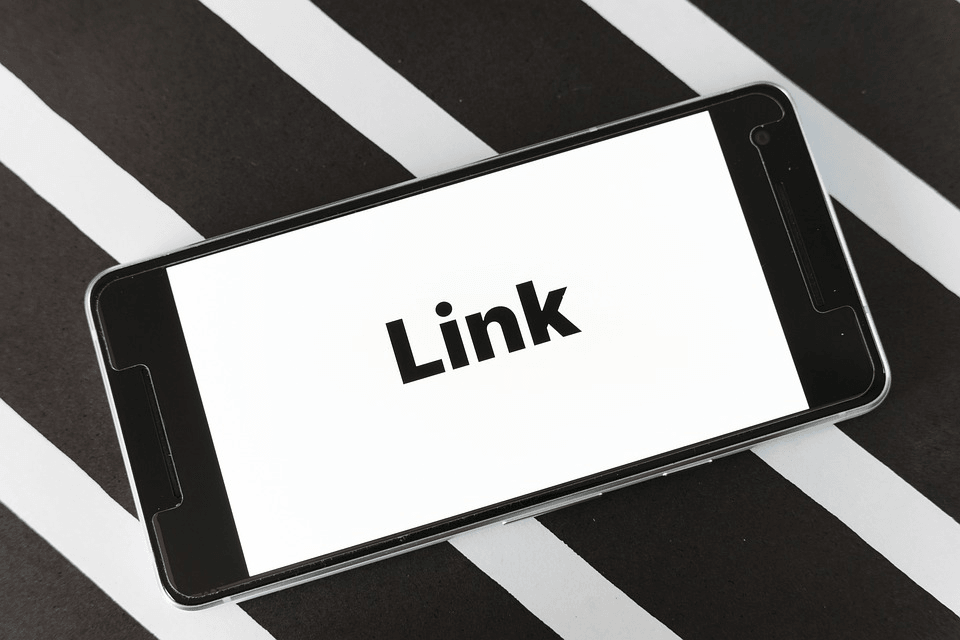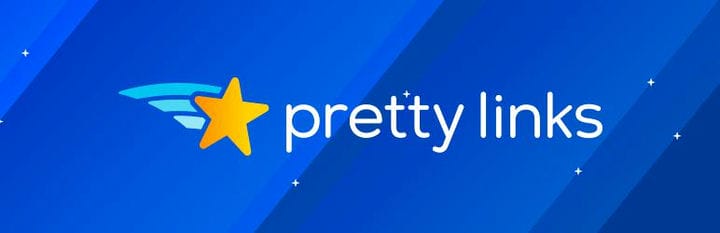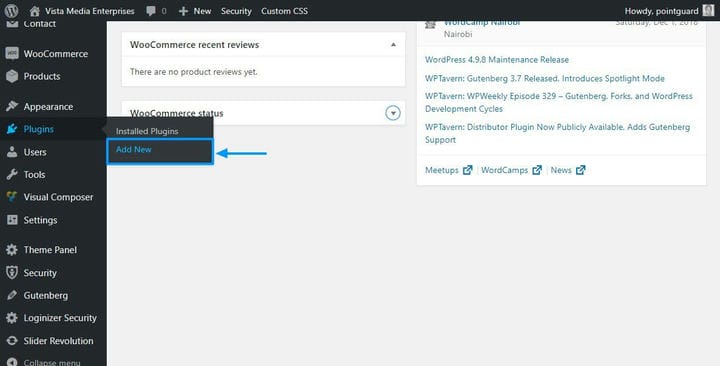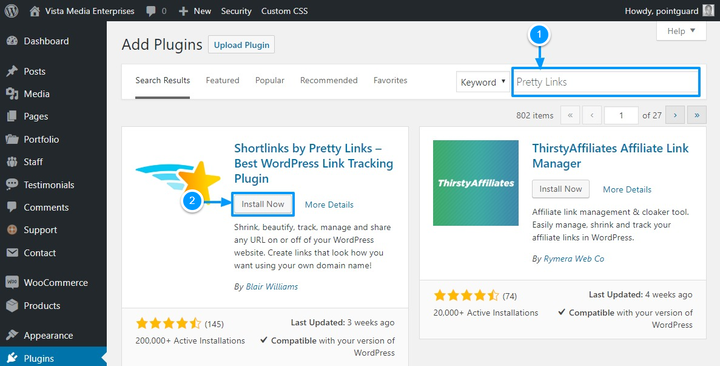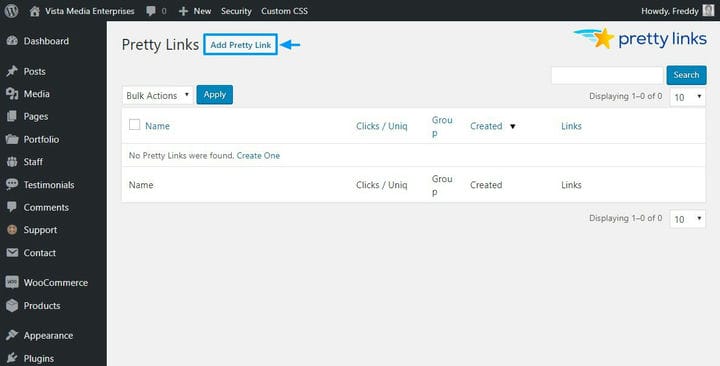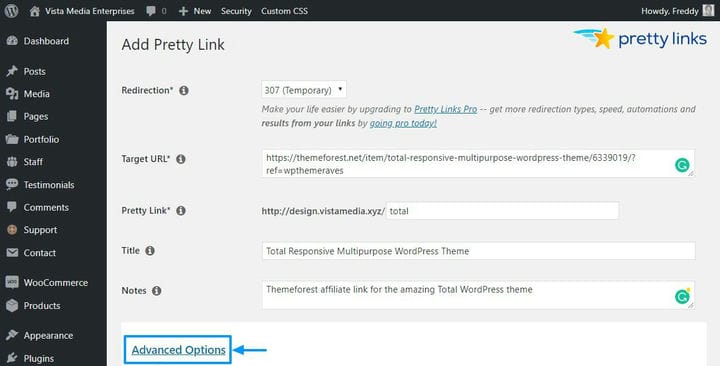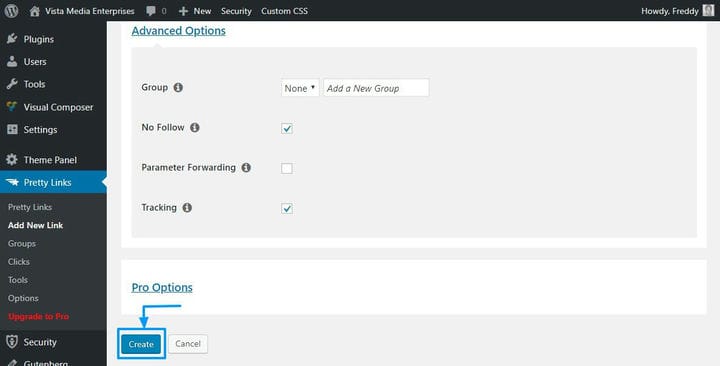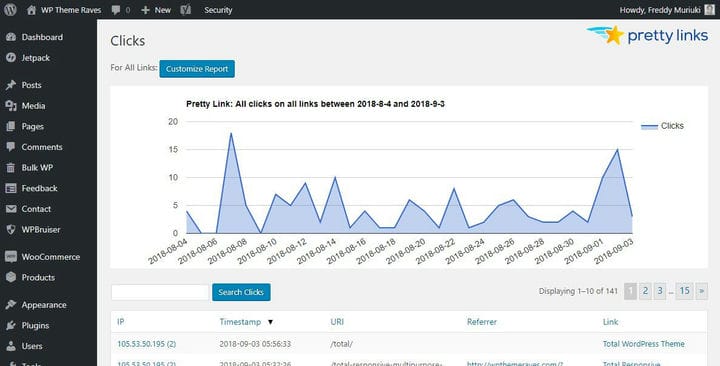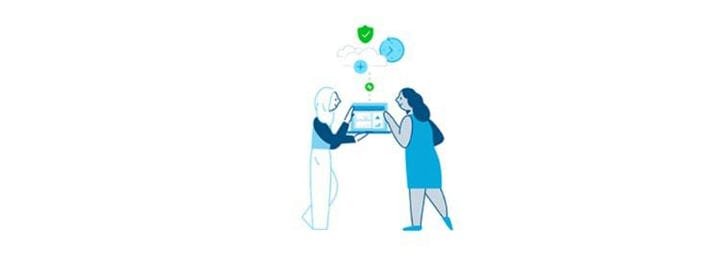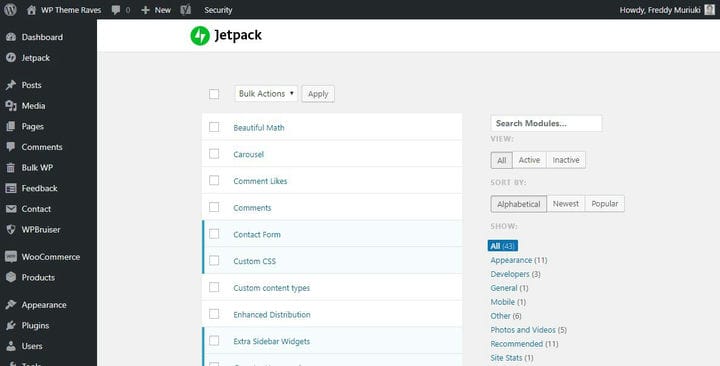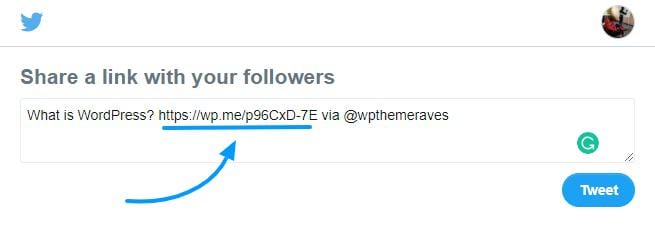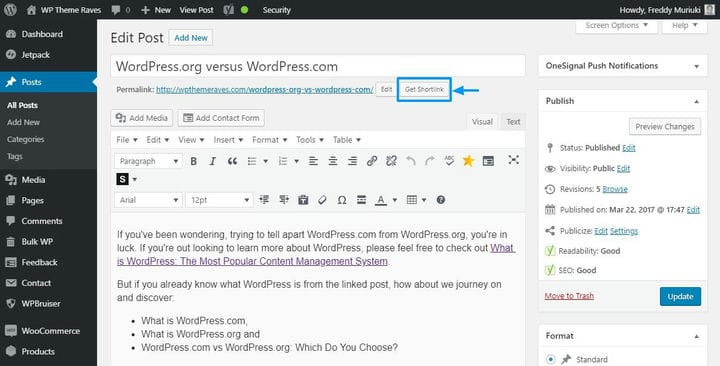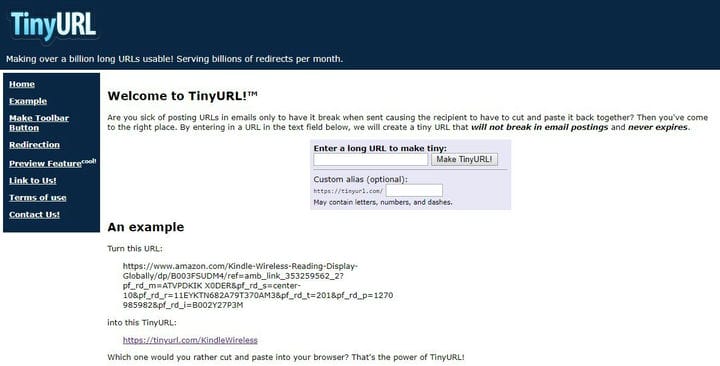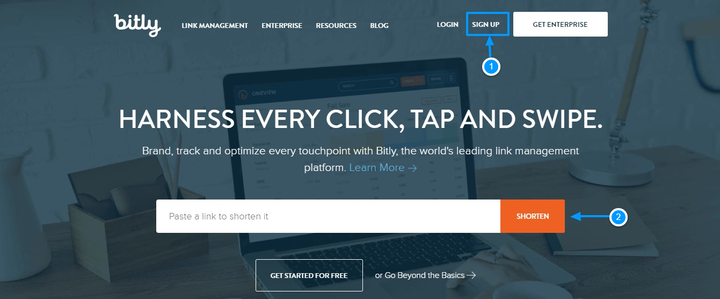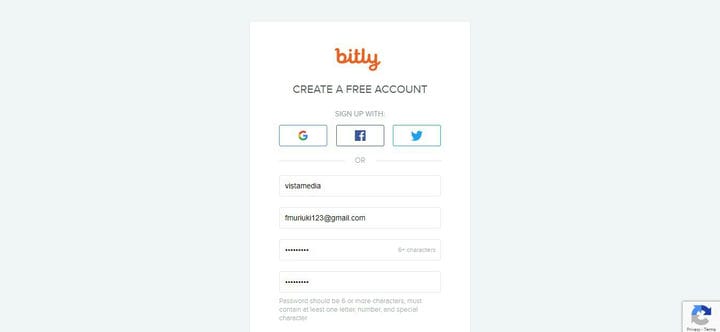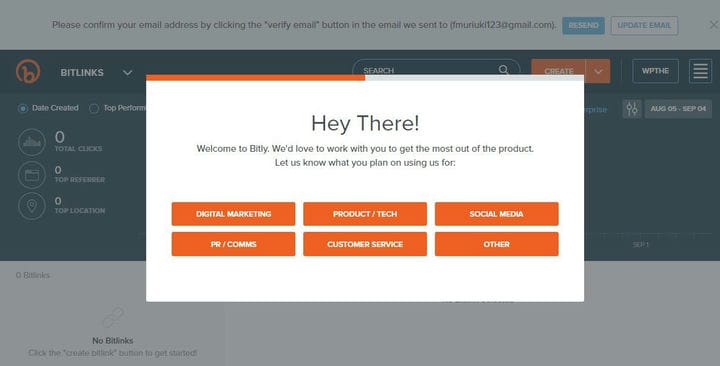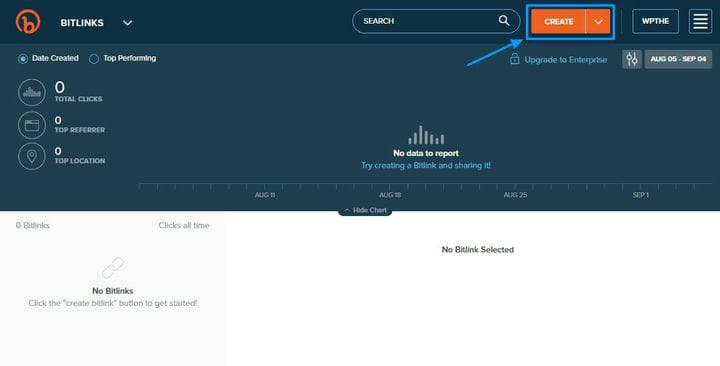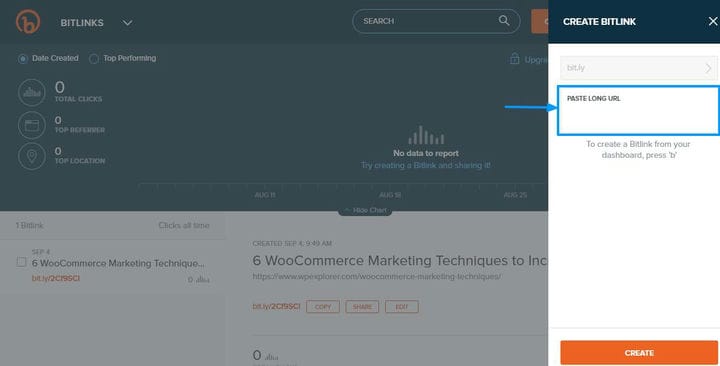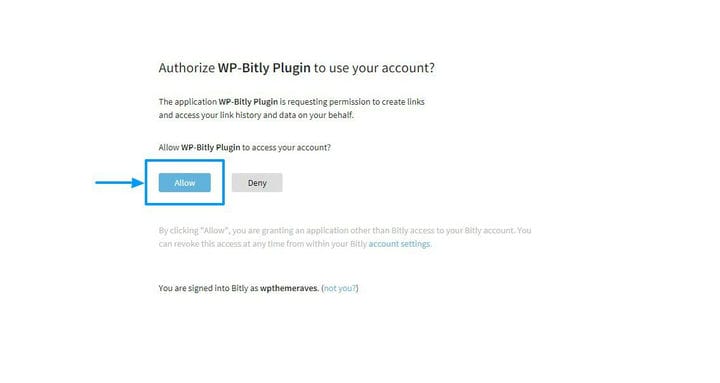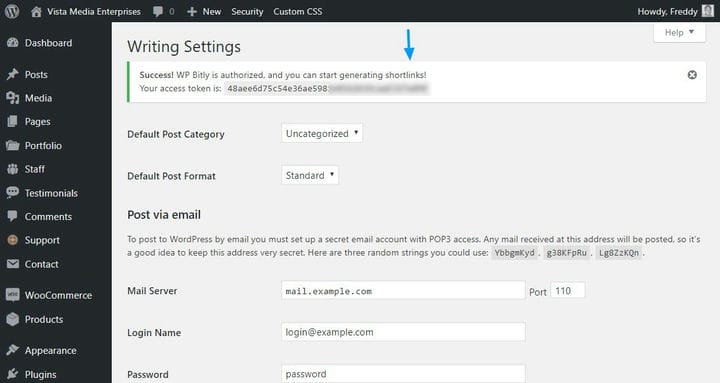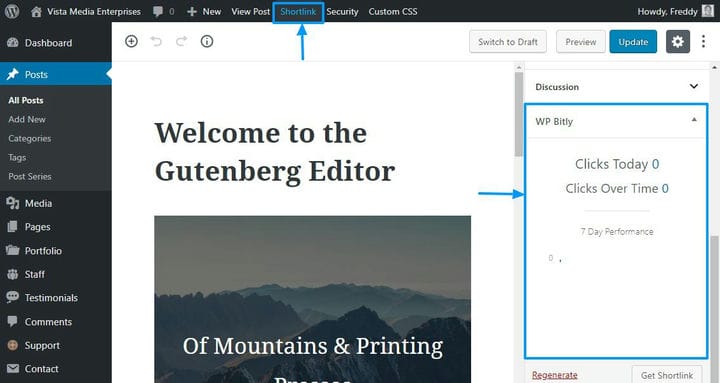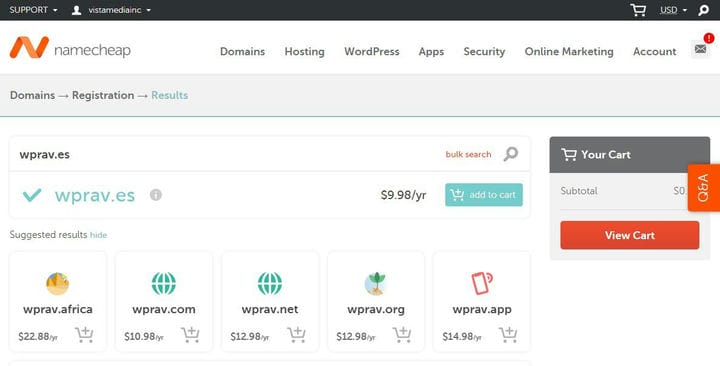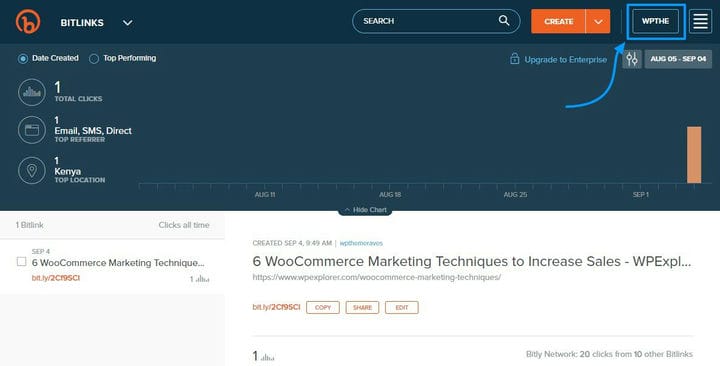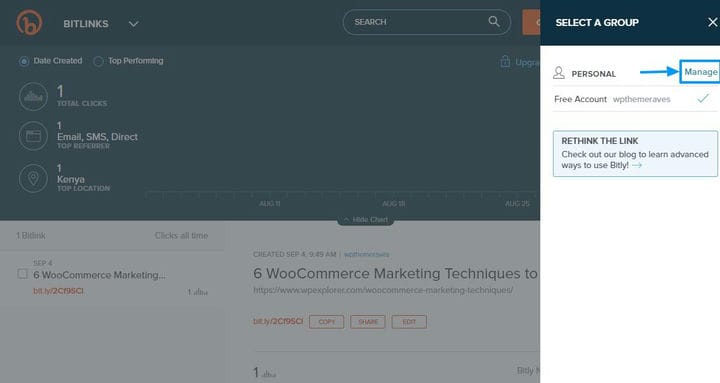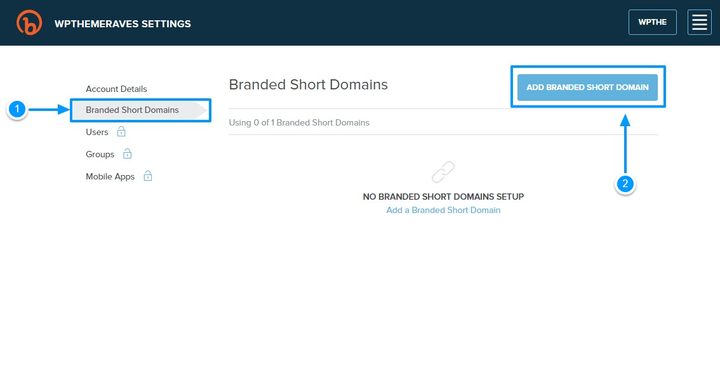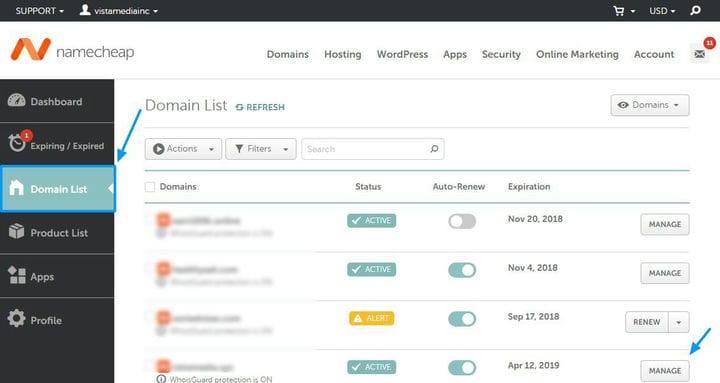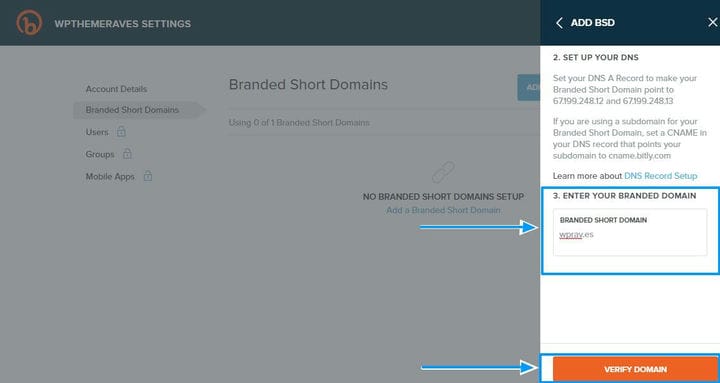Вам не терпится привлечь больше читателей в социальных сетях, среди прочего. Но длинные URL-адреса усложняют вам задачу, поскольку они не удобны для пользователя и даже не красивы. С другой стороны, пользовательские короткие URL-адреса легко распространяются в социальных сетях и на других дисплеях, таких как печатная реклама или визитные карточки.
Подумайте, например, о партнерских ссылках Amazon.
Как такая ссылка удобна для обмена? Вам нужны более короткие URL-адреса, которыми можно поделиться, запомнить и, при необходимости, отлично маскировать ваши партнерские ссылки. URL-адреса ваших сообщений в блоге также могут быть немного растянуты. Если вы можете получить для этого фирменный короткий URL-адрес, вы – золотая медаль.
Читайте дальше, чтобы узнать, как без проблем создавать собственные короткие URL-адреса для своего блога WordPress.
Зачем сокращать URL-адреса?
Перво-наперво, каковы преимущества сокращения ссылок?
- Повышение совместимости – само собой разумеется, что проще поделиться https://wpexplorer.com/short-url, чем https://wpexplorer.com/how-to-create-custom-short-urls-for-your-wordpress -блог. Просто набирать более длинный URL становится утомительно. Кроме того, короткие URL-адреса проще размещать на визитках, ручках, футболках и т.д.
- Повысьте охват бренда. Опять же, более короткий URL легче запомнить независимо от того, где его увидел потенциальный клиент. Учитывая, что вы можете купить брендированный URL-адрес, вы можете использовать потенциал совместного использования пользовательских коротких URL-адресов, чтобы привлечь внимание большего количества людей к своему бренду. Потенциальные клиенты могут связаться с вами в Messenger, например, через m.me/wpexplorerthemes .
- Маскировка ссылок – стоит замаскировать некоторые из ваших ссылок, особенно если они длинные и содержат параметры отслеживания. Ваши читатели с большей вероятностью нажмут https://yoursite.com/amazon-book, чтобы купить вашу книгу на Amazon, а не по вашей исходной ссылке Amazon. Партнерские ссылки тоже могут отпугнуть читателей, так что немного подбодрите их.
- Аналитика – сокращатели URL-адресов предлагают вам большой объем данных о ваших ссылках; данные, которые вы можете использовать для улучшения своей общей маркетинговой стратегии. В конце концов, вы хотите, чтобы люди нажимали на ваши кнопки покупки, поэтому только бизнес-смекалка может знать, какие потенциальные клиенты нажимают на ваш сайт.
- Бесплатная услуга – сокращение ссылок для вашего сайта WordPress бесплатно или относительно дешево, если вы решите купить фирменный короткий URL-адрес.
- Повышение CTR – Bit.ly (кстати, короткий URL), один из самых популярных инструментов для сокращения ссылок в Интернете, опубликовал исследование, показывающее, что брендированные короткие URL-адреса повышают рейтинг кликов (CTR) на 34%.
Отличные примеры пользовательских коротких URL-адресов от популярных торговых марок включают youtu.be, wp.me, nyti.ms, es.pn и fb.me среди других. Все это хорошие примеры брендированных коротких URL-адресов. Бьюсь об заклад, вам не составит труда вспомнить эти URL-адреса или сказать, какие бренды они представляют.
В конце концов, позвольте нам создать индивидуальные короткие URL-адреса для вашего сайта, начав с самой простой процедуры. В этом разделе вы узнаете, как создавать короткие URL-адреса четырьмя способами:
- Использование плагина для сокращения ссылок WordPress
- Активация коротких ссылок WP.me в Jetpack
- Используйте стороннюю службу сокращения ссылок
- Купите более короткое доменное имя и настройте короткие фирменные URL
1 Создавайте короткие URL-адреса с помощью плагина Pretty Links WordPress.
Информация и СкачатьПосмотреть демо
Вы можете сокращать и скрывать свои ссылки прямо сейчас, используя плагин WordPress, такой как Pretty Links. Используя плагин, я могу сократить партнерскую ссылку, например https://themeforest.net/item/total-responsive-multipurpose-wordpress-theme/6339019/?ref=wpthemeraves, до http://wpthemeraves.com/total/.
Хотя мое доменное имя по-прежнему длинное, второй URL-адрес намного короче и его легче запомнить / поделиться, чем первый. Это плюс второй URL вообще не похож на партнерскую ссылку. Ну, почти.
Вдобавок ко всему, я легко могу увидеть количество людей, которые нажимают на ссылку через панель администратора Pretty Links. А потом еще немного.
Установка и настройка Pretty Links – довольно простой процесс, я бы не ожидал, что у вас возникнут какие-либо проблемы. Но если вам нужно, чтобы мы держали вас за руку, вот как.
Установка Pretty Links
Перейдите в раздел Плагины> Добавить новый в меню администратора WordPress, как показано на изображении ниже.
Нажав на элемент «Добавить новый», вы попадете на главную страницу добавления плагинов WordPress. Здесь вы можете загрузить плагин Pretty Links Pro со своего компьютера или установить бесплатную версию из официального репозитория плагинов WordPress. Поскольку мы ищем халяву, мы выберем второй вариант.
На странице добавления подключаемых модулей введите «Pretty Links» в поле поиска «Поиск подключаемых модулей» (1). Подождите, пока функция поиска Ajax принесет вам плагин. Затем нажмите кнопку «Установить сейчас» (2) и, наконец, кнопку «Активировать», которая появляется после установки.
Затем нажмите пункт Pretty Links в меню администратора WordPress, как показано ниже.
Добро пожаловать в админ-панель Pretty Links, но поскольку у вас нет ссылок, она пуста. Вам не интересно создать свой первый короткий URL-адрес в своем домене? Следуйте.
Создание коротких URL-адресов красивых ссылок
В административной панели Pretty Links нажмите кнопку Add Pretty Link, как показано на изображении ниже.
На следующем экране добавьте целевой URL, красивую ссылку, заголовок и заметки. На вашем месте я бы оставил раскрывающееся меню «Перенаправление» в покое, если не знаю, что делаю.
См. Ссылку ” Дополнительные параметры” на изображении выше? Что ж, нажмите на нее, чтобы открыть несколько изящных опций, таких как группировка ссылок, добавление тега без подписки, переадресация параметров и отслеживание ссылок.
После того, как вы закончите выбор настроек, нажмите кнопку «Создать», как показано на изображении выше. Посмотрим, что у нас здесь.
Теперь моя длинная партнерская ссылка (https://themeforest.net/item/total-responsive-multipurpose-wordpress-theme/6339019/?ref=wpthemeraves) – http://design.vistamedia.xyz/total. Значительно короче исходной ссылки, даже если во втором примере я использую поддомен ?
Следовательно, я могу поделиться своей более короткой ссылкой в любом месте или легко добавить ее на любой веб-ресурс. Когда люди переходят по ссылке, Pretty Links записывает все в отчет отслеживания, который выглядит примерно так:
При необходимости вы можете просмотреть статистику ссылок, перейдя в Pretty Links> Clicks в меню администратора WordPress. Самое приятное, что вы можете настраивать и загружать отчеты. Кроме того, вы можете увидеть IP-адрес посетителя, если это поможет.
Pretty Links Pro поставляется с дополнительными функциями, включая возможность перенаправлять ссылки в зависимости от местоположения пользователя, автоматически сокращать все ссылки на вашем сайте, A / B-тестирование и другие типы перенаправления, среди прочего.
2 Активируйте короткие ссылки WP.me в Jetpack.
Информация и СкачатьПосмотреть демо
Прежде чем мы закончили с плагинами, знали ли вы, что можно создавать короткие ссылки WP.me с помощью Jetpack? Единственное падение? Короткие ссылки WP.me не предлагают вам данные для отслеживания.
Сначала установите и активируйте Jetpack, если у вас еще нет плагина. Затем укажите в браузере example.com/wp-admin/admin.php?page=jetpack_modules и замените example.com своим фактическим доменным именем. Если у вас возникли проблемы, вы можете узнать больше о доступе ко всем модулям Jetpack на одной странице.
Кроме того, вы попали в нужное место, если увидите следующую страницу.
Прокрутите вниз и активируйте модуль коротких ссылок WP.me, как вы можете видеть на изображении ниже.
Что теперь? Всякий раз, когда читатель использует кнопки совместного доступа Jetpack, ваш сайт автоматически создает короткие URL-адреса WP.me, такие как показанный ниже.
Кроме того, активация коротких ссылок WP.me добавляет кнопку «Получить короткую ссылку» в классическом редакторе, как показано ниже.
В любом случае, не стесняйтесь копировать свои короткие ссылки WP.me и делиться ими где угодно. Просто грустно, что вы не можете отслеживать эти ссылки, или можете? Дайте нам знать в комментариях.
Если вам не нравится идти по пути плагина, вы всегда можете использовать сторонние сервисы сокращения ссылок, такие как Bitly или TinyURL. Обычно эти службы просты в использовании, и в большинстве случаев вам даже не нужно регистрировать учетную запись.
3 Посетите TinyURL, чтобы создать короткие URL-адреса.
TinyURL – наш первый конкурент, не связанный с плагинами, и не зря. Сокращатель URL-адресов обслуживает более миллиарда перенаправлений в месяц, что означает, что вы в хорошей компании. И так же, как Bitly, вы можете создавать короткие URL-адреса анонимно, не создавая учетной записи.
Единственная разница? Вы не можете создать учетную запись на TinyURL. Итак, как вы отслеживаете свои ссылки? Ну, вы не можете, поэтому нам остается только Bitly. Но как служба сокращения ссылок, TinyURL имеет вес. В конце концов, вам просто нужно вставить свой длинный URL-адрес и нажать одну кнопку.
Тем не менее, вы можете настроить слаг, который идет после TinyURL.com. Например, вместо https://tinyurl.com/ yby5eax2 вы можете настроить ярлык так, чтобы он выглядел как https://tinyurl.com/ woo-marketing, если он доступен.
Создать короткие ссылки TinyURL
Самый большой недостаток использования сторонних сокращателей URL – это то, что вы в конечном итоге жертвуете своим брендом. Вместо вашего доменного имени, отображаемого в ваших коротких ссылках, ссылка представляет собой сторонний домен, например TinyURL.com/short-url, Tiny.cc/short-url и bit.ly/short-url.
Но не волнуйтесь, мы можем преодолеть эту проблему, используя наш последний метод; покупка фирменного короткого URL-адреса и настройка его для вашего сайта WordPress.
4 Используйте Bitly для настраиваемых коротких URL-адресов.
Bitly – один из самых популярных и старейших программ сокращения URL-адресов в Интернете. Сервис позволяет анонимно создавать короткие URL-адреса. Просто вставьте свою длинную ссылку в поле, которое мы помечены номером позиции. 2 на изображении выше.
Тем не менее, мы создадим учетную запись, поэтому нажмите ссылку «Зарегистрироваться» в меню, как показано выше. Затем заполните регистрационную форму или зарегистрируйтесь в Google, Facebook или Twitter, как показано на изображении ниже.
Нажмите кнопку «Создать учетную запись» внизу и выберите, как вы хотите использовать Bitly на следующем экране, как показано ниже.
Эта часть не является обязательной, щелкните вне всплывающего окна, чтобы закрыть его ?
Прежде чем делать что-либо еще, войдите в свою учетную запись электронной почты и подтвердите свой адрес электронной почты.
Теперь ваша учетная запись Bitly готова.
Довольно аккуратно, правда? Создание коротких URL-адресов с этого момента – вопрос простого нажатия. Чтобы создать новый короткий URL-адрес на панели инструментов Bitly, просто нажмите кнопку «Создать» вверху (см. Изображение выше).
Затем вставьте свой длинный URL-адрес в выдвижной раздел, как показано на изображении ниже.
После этого настройте ссылку, как вы сочтете нужной в следующем разделе, как показано ниже.
Кроме того, вы можете связать свои учетные записи Twitter и Facebook, чтобы упростить обмен короткими ссылками. Кроме того, вы можете установить расширение для браузера Bitly, чтобы мгновенно создавать короткие URL-адреса любой веб-страницы.
Кроме того, Bitly поставляется с интуитивно понятной диаграммой отслеживания, которая, среди прочего, показывает общее количество кликов, главного реферера (электронная почта, SMS или прямой перевод) и главное местоположение. При необходимости вы можете перейти на пакет Enterprise для получения дополнительных функций.
Установка и настройка плагина WP Bitly
Хотите использовать Bitly из своей панели управления WordPress? Вы можете! Установите и активируйте WP Bitly так же, как мы сделали с шагами над плагином Pretty Links выше. Затем перейдите в Настройки> Запись в меню администратора WordPress. Затем прокрутите вниз, пока не увидите WP Bitly Shortlinks, как мы подчеркиваем ниже.
Затем вам нужно нажать кнопку «Авторизоваться», как показано на изображении выше. На следующей странице нажмите кнопку Разрешить, как показано ниже (вы должны войти в Bitly).
Если все пойдет хорошо, вы должны увидеть страницу ниже.
На этом этапе вы готовы приступить к созданию брендированных коротких URL-адресов для своего блога WordPress. Просто откройте статью в редакторе сообщений и нажмите кнопку «Короткая ссылка» в верхнем меню администратора WordPress, как показано ниже.
Кроме того, вы можете увидеть, как работают ваши ссылки, прямо из редактора сообщений, как показано на изображении выше.
5 Приобретите и настройте брендированный короткий URL.
Другие методы в этом посте помогут вам создавать короткие URL-адреса в мгновение ока и не тратя ни копейки. Но есть некоторые недостатки использования этих методов, которые мы можем преодолеть в этом разделе.
Например, плагин Pretty Links ничего не делает для сокращения вашего доменного имени, и, к сожалению, у большинства из нас длинные доменные имена. Такая ссылка, как wpthemeraves.com/total/, по- прежнему сохраняет название бренда, но мы можем сделать ее короче, выбрав брендированный короткий URL.
И мы уже упоминали, что использование WP.me и сторонних сокращателей URL приносит в жертву вашему бренду.
Таким образом, вместо wpthemeraves.com/total/ мы могли бы использовать, например, wprav.es/total /. Короткий брендированный URL-адрес переносит ваш бренд и в десять раз улучшает совместимость по сравнению с другими типами коротких URL-адресов.
Для начала придумайте предпочтительный домен короткого URL-адреса или воспользуйтесь генератором доменного имени, чтобы найти подходящий короткий URL-адрес с брендом. Будьте изобретательны и исследуйте различные способы сокращения домена вашего бренда.
Покупка фирменного короткого URL
Вы можете купить брендированный короткий URL-адрес у регистратора домена точно так же, как вы приобрели существующий домен. По этой причине мы не будем вдаваться в подробности. Однако, если вы ищете хорошего регистратора доменов, я покупаю все свои доменные имена в Namecheap.
Имея под рукой брендированный короткий URL-адрес, пора настроить несколько вещей, чтобы ваш новый короткий домен мог обслуживать короткие ссылки для вашего веб-сайта.
Настройка именованных пользовательских коротких URL-адресов
В этом разделе вы узнаете, как связать свой брендированный короткий URL-адрес с Bitly, что позволит вам использовать Bitly для создания коротких URL-адресов на вашем брендированном URL-адресе. Таким образом, вместо использования bit.ly / short-url ваши короткие ссылки будут выглядеть, например, как wprav.es / short-url .
Войдите в свою учетную запись Bitly и щелкните свое имя пользователя, как показано на изображении ниже.
На следующем экране нажмите ссылку ” Управление” :
Затем нажмите Фирменные короткие домены, а затем кнопку Добавить фирменный короткий домен, как показано на изображении ниже.
В следующем выдвижном разделе вы можете добавить свой фирменный короткий URL-адрес и увидеть настройки DNS, необходимые для привязки Bitly к вашему короткому домену.
Прежде чем нажать кнопку «Подтвердить домен», как показано на изображении выше, вы должны войти в систему регистрации доменов и убедиться, что ваш именованный короткий домен указывает на Bitly.
Допустим, вы приобрели свой именованный короткий домен через Namecheap, вам просто нужно войти в свою панель управления Namecheap и перейти на вкладку «Список доменов », как показано ниже. Затем нажмите кнопку «Управление» рядом с вашим коротким брендированным доменом:
Затем найдите раздел «Серверы имен », выберите «Пользовательский DNS» и добавьте записи DNS, которые предлагает Bitly. Не забудьте сохранить изменения. Обратите внимание, что изменение DNS может занять до 72 часов, так что наберитесь терпения. В других случаях изменения отражаются немедленно.
Как только ваш фирменный короткий URL будет указывать на Bitly, введите домен в Bitly и не стесняйтесь нажимать кнопку «Подтвердить домен», как показано ниже.
После этого вам просто нужно установить плагин WP Bitly, чтобы вы могли управлять своими короткими URL-адресами прямо из панели администратора WordPress.
Заключительные слова о пользовательских коротких URL
Само собой разумеется, что короткие URL-адреса имеют больше преимуществ, чем длинные URL-адреса в цифровом мире, в котором мы живем. Будь то возможность совместного использования, расширение охвата бренда или просто предложение вашим пользователям лучшего опыта, короткие URL-адреса имеют значение.
При этом, как вы сокращаете ссылки в своем блоге WordPress? Мы не учли ваш любимый инструмент сокращения URL? Есть вопросы или предложения по этому посту? Не стесняйтесь делиться в комментариях. Ура!
Источник записи: https://www.wpexplorer.com